Video-Anleitungen
Hilfe-Videos für die ProRealTime-Plattform
Erste Schritte mit ProRealTime
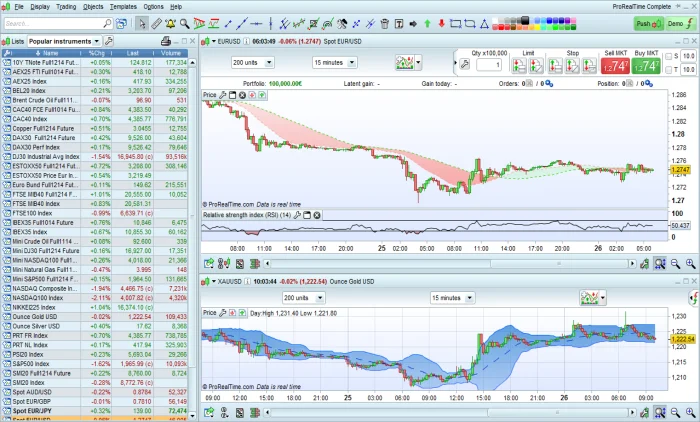
Erste Schritte mit ProRealTime
Dieses Video zeigt, wie Sie verschiedene Vorlagen zur Analyse unterschiedlicher Instrumente erstellen können, das Platzieren von Orderaufträgen und die Analyse von Marktdaten.
Mehr erfahren
Speichern von Vorlagen und Workstation-Einstellungen
Verschiedene Vorlagen können für ein schnelles Hin-und Herwechseln abgespeichert werden. Einstellungen können weiterhin unter "Datei" > "Speichern" abgespeichert werden.
Mehr erfahren
Hilfe & technischer Kundendienst
Hilfe- und Kundendienstinformationen stehen direkt in der Workstation im Auswahlmenü "Hilfe" zur Verfügung.
Mehr erfahren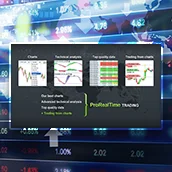
Vorteile von ProRealTime
Mehr über die Vorteile von ProRealTime erfahren, wie hochqualitative Charts, Technische Analyse, Börsendaten und Trading-Tools.
Mehr erfahrenCharts

Chart-Anzeige und Wechseln des angezeigten Instrumentes
Charts können einfach über das Suchfeld und die vorhandenen Listen geöffnet werden.
Mehr erfahren
Verwalten von Multi-Charts
Multi-Charts können verknüpft werden, so dass beim Wechseln eines Instruments alle miteinander verknüpften Charts automatisch dasselbe Instrument anzeigen.
Mehr erfahren
Historische Daten und Zeiteinheiten
Angezeigte Zeiteinheiten sowie geladene Menge an historischen Daten können über die Auswahlmenüs in den Charts verändert werden.
Mehr erfahren
Chart-Einstellungen
Das Einstellungsfenster öffnet sich über einen Klick auf das Schraubenschlüsselsymbol rechts unten im Chart. Das Video zeigt die einzelnen verfügbaren Optionen.
Mehr erfahren
Werkzeuge zum Zoomen
Sie können mithilfe der Lupe unten rechts in den Chart zoomen. Sie können auch einen bestimmten Zeitraum auswählen.
Mehr erfahren
Ändern der Chartanzeige
Die Preiskurve kann in unterschiedlichen Chartstilen angezeigt werden. Es stehen über 15 unterschiedliche Stile basierend auf Zeit, Preisbewegung und Volumen zur Verfügung.
Mehr erfahrenListen

Listen
Dieses Video zeigt Ihnen, wie Sie Listen erstellen und deren Ansicht individuell anpassen können.
Mehr erfahren
Persönliche Listen
Dieses Video zeigt Ihnen, wie Sie Ihre persönlichen Listen erstellen und verwalten können.
Mehr erfahrenSuche

Schnellsuche
Die Schnellsuche ist im Hauptmenü sowie oben in jedem Chart verfügbar. Die Ergebnisse werden beim Tippen angezeigt und können direkt angeklickt werden. Die Suchfunktion kann auch individuell angepasst werden.
Mehr erfahren
Erweiterte Suche
Mit der erweiterten Suche können Sie mit Stichwörtern nach Finanzinstrumenten oder Märkten suchen.
Mehr erfahrenIndikatoren und Kurse

Hinzufügen und Anpassen von Indikatoren
Indikatoren können ganz einfach den Charts hinzugefügt und bei Bedarf individuell angepasst werden.
Mehr erfahren
Verschieben und Vergrößern von Indikator- und Preisfenstern
Indikator- und Preisfenster können innerhalb des Charts verschoben, verkleinert und vergrößert werden.
Mehr erfahren
Einen Indikator einem anderen Indikator hinzufügen
Indikatoren können anderen Indikatoren über ein Klicken auf das Schraubenschlüsselsymbol im Indikator-Fenster hinzugefügt werden.
Mehr erfahren
Farbzonen in Indikatoren hinzufügen
Den Indikatoren können Farbzonen hinzugefügt oder diese verändert werden, indem Sie auf das Schraubenschlüsselsymbol im Indikator-Fenster klicken.
Mehr erfahren
Vergleichen von mehreren Finanzinstrumenten in einem Chart
Mehrere Instrumente können in demselben Chart miteinander verglichen werden. Es stehen drei verschiedene Skalen zur Verfügung.
Mehr erfahren
Bevorzugte Indikatoren
Beliebte Indikatoren, Handelssysteme und Marktscanner können für einen schnelleren Zugriff direkt oben im Chart angezeigt werden.
Mehr erfahren
Löschen von Indikatoren
Das Video zeigt, wie Indikatoren in Indikator-Fenstern bzw. im Preisfenster gelöscht werden können.
Mehr erfahrenZeichentools und Cursor

Zeichenobjekte
Lernen Sie das Zeichnen unterschiedlichster Objekte in der ProRealTime Workstation. Es stehen zahlreiche Objekte zur Verfügung.
Mehr erfahren
Optionen und Hilfe beim Zeichnen
Die Zeichenhilfe erlaubt Ihnen das genaue Zeichnen von Linien, die auf diese Weise automatisch den wichtigen Punkten wie Eröffnung, Hoch, Tief oder Schlusskurs angenähert werden.
Mehr erfahren
Verschieben, Verändern & Löschen von Objekten
Es stehen Optionen zum Verschieben, Verändern, Duplizieren und Löschen von Objekten direkt im Hauptmenü zur Verfügung. Diese können auch mithilfe eines rechten Mausklicks auf das im Chart angezeigte Objekt aktiviert werden.
Mehr erfahren
Hinzufügen von Text und Kommentaren im bzw. unter dem Chart
Text kann direkt dem Chart hinzugefügt werden. Der Text ist nur in derjenigen Zeiteinheit sichtbar, in der er hinzugefügt wurde. Kommentare erscheinen unterhalb des Charts und werden in allen Zeiteinheiten angezeigt.
Mehr erfahren
Anpassen von Cursor und Cursor-Fenster
Dieses Video zeigt, wie Cursor und Cursor-Fenster Ihren Wünschen entsprechend angepasst werden können. Es werden auch einige zusätzliche Tricks vorgestellt.
Mehr erfahrenTrading
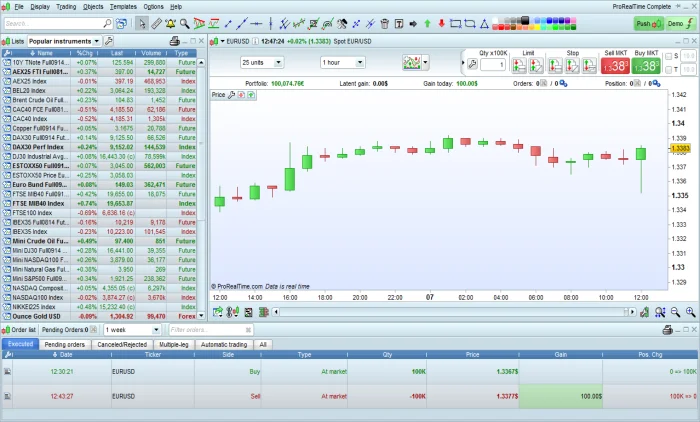
Trading und Platzierung von Orderaufträgen
Entdecken Sie, wie Orderaufträge in ProRealTime direkt über Charts, Orderbücher, mithilfe von Alarmen oder Order-Tickets platziert werden können und wie die Positionen angezeigt werden.
Mehr erfahren
Platzierung taktischer Orderaufträge über Charts
Das Video zeigt, wie Multi-Leg-Order, wie z.B. eine Marktorder mit verknüpften Stop- und Target-Order direkt über den Chart platziert werden können.
Mehr erfahren
Orderausführung und Trading-Optionen
Das Interface zur Orderausführung und die Trading-Optionen können im Auswahlmenü "Optionen" > "Trading-Optionen" individuell angepasst werden.
Mehr erfahren
Portfolio und Orderlisten
Schneller Zugriff auf Portfolio und Orderlisten über das Auswahlmenü "Trading". Sie können hier auch Ihre offenen Positionen überwachen und bei Bedarf schließen.
Mehr erfahren
Detailed report of your trading activity
How to view a detailed report and equity curve of your trading activity (real trading or papertrading).
Mehr erfahrenOrderbuch und Tick-by-Tick-Liste

Trading über die Orderbücher
Entdecken Sie, wie einfache und taktische Orderaufträge direkt über das Orderbuch platziert und verwaltet werden können.
Mehr erfahren
Einstellungen des Orderbuchs
Anpassen des Orderbuchs mithilfe eines einzigen Klicks auf das Schraubenschlüsselsymbol, das sich unten rechts in jedem Orderbuch-Fenster befindet.
Mehr erfahren
Order book scalping mode
Scalping mode with the order book is ideal for fast trading using keyboard, mouse and game pad shortcuts.
Mehr erfahrenIndividuelle Anpassung der Workstation

Schriftart & Farben
Schriftart und Farben der Plattform können über das Auswahlmenü "Optionen" > "Workstation Optionen" individuell angepasst werden.
Mehr erfahren
Einstellen von Zeitzonen & Handelszeiten
Zeitzonen und Handelszeiten können für jeden Markt individuell über das Auswahlmenü "Optionen" > "Workstation Optionen" > "Handelszeiten & Zeitzone" eingestellt werden.
Mehr erfahren
Keyboard mouse and game pad
You can set personal shortcuts for trading and use of the platform with a keyboard, mouse or game pad.
Mehr erfahrenAlarme

Erstellen von Alarmen
Alarme können auf unterschiedlichen Bedingungen basieren, wie z.B. Preis, Zeit oder Indikatoren.
Mehr erfahren
Erstellen von Alarmen bei Multi-Charts
Alarme können auch auf unterschiedlichen Bedingungen oder auf verschiedenen Zeiteinheiten basieren.
Mehr erfahrenPersönliche Indikatoren

Erstellen persönlicher Indikatoren
Persönliche Indikatoren können einfach mithilfe der von ProRealTime entwickelten Programmiersprache ProBuilder erstellt werden.
Mehr erfahren
Hinzufügen von dynamischen Parametern
Den Indikatoren können dynamische Variablen hinzugefügt werden, mithilfe derer Sie diese Variablen verändern können, ohne zunächst in den Programmiercode zu gehen.
Mehr erfahrenHandelssysteme
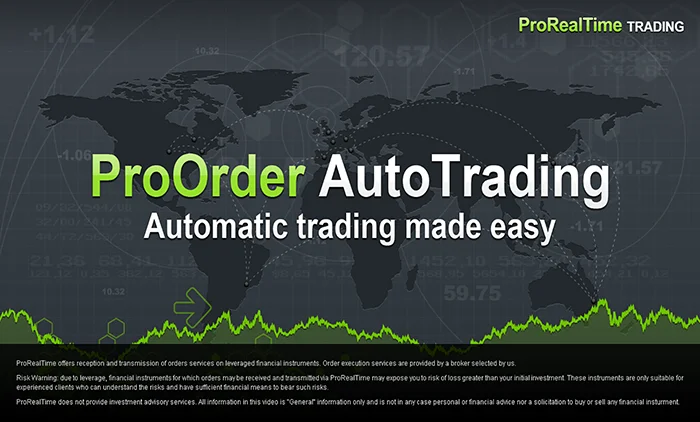
ProOrder - Automatisiertes Trading leicht gemacht
ProOrder ist das Modul zum automatisierten Trading von ProRealTime. Wir zeigen Ihnen, wie Handelssysteme auch ohne Programmierung erstellt und verwendet werden können.
Mehr erfahren
Erstellen von Handelssystemen ohne Programmierung
In diesem Video zeigen wir Ihnen, wie Handelssysteme ganz einfach ohne irgendeine Programmierung erstellt werden können.
Mehr erfahren
Ein Handelssystem mit historischen Daten überprüfen
Ein Handelssystem kann auf historische Daten angewendet und dessen Ergebnisse dann exportiert werden.
Mehr erfahren
Optimierung von Handelssystemen
Ein Backtest kann optimiert werden, um die ideale Kombination von Variablen zu finden, die eine bestmögliche Gewinnerzielung erlaubt.
Mehr erfahren
Starten eines Handelssystems via ProOrder
Handelssysteme können ProOrder einfach hinzugefügt werden und über den Chart, die Liste Ihrer Handelssysteme oder das Programmierfenster gestartet werden.
Mehr erfahren
Modify trading system
How to modify a trading system that was created in simplified creation mode (without programming) or with programming.
Mehr erfahren
Backtesting in tick by tick mode
Using tick by tick data to backtest in higher timeframes enables more accurate backtesting.
Mehr erfahrenModule zum Scannen von Märkten
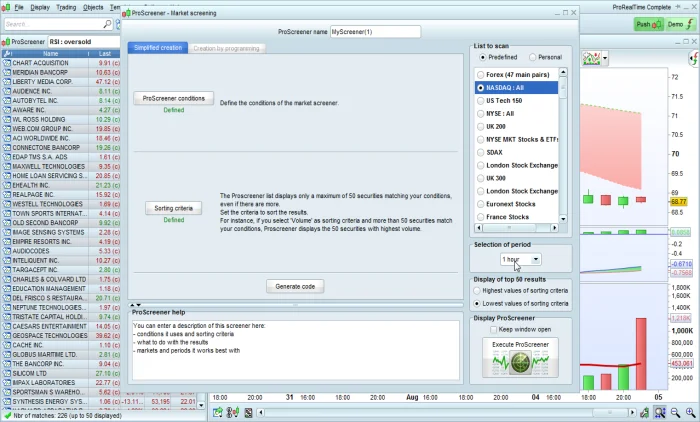
ProScreener: Erstellen von persönlichen Marktscannern
Durchsuchen von vollständigen Börsenmärkten nach Instrumenten auf der Basis Ihrer persönlichen Kriterien.
Mehr erfahren
ProScreener: Erstellen eines Scanners basierend auf mehreren Zeiteinheiten
Das ProScreener-Modul erlaubt Ihnen nach mehreren Kriterien in unterschiedlichen Zeiteinheiten zu suchen.
Mehr erfahren
Top Movers: Marktscanner mit voreingestellten Kriterien
Das Modul Top Movers durchsucht den Börsenmarkt auf der Basis von voreingestellten Kriterien wie z.B. Preis (größte Gewinner bzw. Verlierer) oder Volumen. Es stehen unterschiedliche Zeiteinheiten zur Verfügung (z.B. seit gestern, seit 1 Stunde).
Mehr erfahren
Candlestickmuster-Erkennung
Das Modul zum Erkennen von Candlestickmustern ermöglicht das Durchsuchen von vollständigen Börsenmärkten nach beliebten Mustern.
Mehr erfahrenProRealTrend
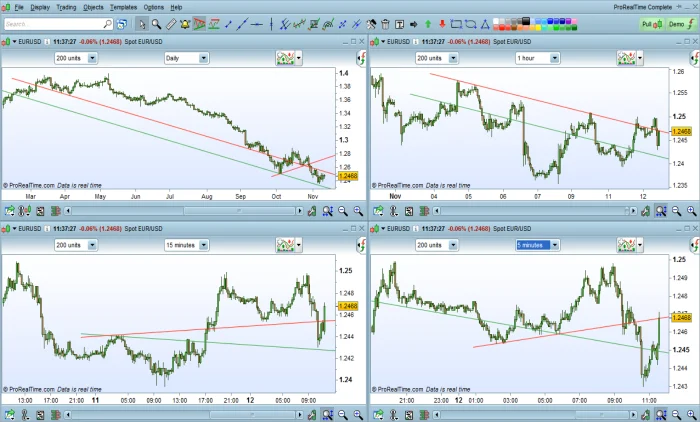
Einführung in ProRealTrend
ProRealTrend zeichnet automatisch Trendlinien in die ProRealTime Charts.
Mehr erfahren
ProRealTrend-Erkennung
Das Modul ProRealTrend durchsucht vollständige Märkte, um diejenigen Instrumente zu finden, deren Kurs sich in der Nähe von Unterstützungs- oder Widerstandslinien befindet und zeigt auch Chartmuster wie Kanäle oder Dreiecke an.
Mehr erfahren
ProRealTrend Optionen
Das Modul ProRealTrend kann über das Auswahlmenü "Workstation Optionen" > "ProRealTrend" konfiguriert werden. Sie können z.B. die Dichte der Linien, Anzeige sowie Farben festlegen.
Mehr erfahrenPosten von Informationen über ProRealTime

Import und Export von Indikatoren, Tradingsysteme und Screeners
Indikatoren, Tradingsysteme und Screeners können importiert und exportiert werden, damit Sie diese mit Ihren Freunden teilen können.
Mehr erfahren
Speichern und drucken von Graphiken
Sie können Ihre Graphiken speichern und drucken, indem Sie die Speicher- und Druckfunktion nutzen, die sich unten links in Ihrem Chart befindet. Sie können die Bildgröße anpassen und mehrere Graphiken gleichzeitig drucken.
Mehr erfahren
Graphik via Email verschicken
Sie können Ihre Graphiken per Email verschicken, indem Sie die Emailfunktion nutzen, die sich unten links in Ihrem Chart befindet.
Mehr erfahren
Graphiken via sozialer Netzwerke teilen
Sie können Ihre Charts in beliebten sozialen Netzwerken, wie z.B. Facebook oder X (Twitter) posten.
Mehr erfahrenZusätzliche erweiterte Module

Spreads
Spreads erlauben die graphische Darstellung von Preisunterschiede beim Vergleich von unterschiedlichen Instrumenten.
Mehr erfahren
Tick-by-Tick Liste
Die Tick-by-Tick Liste zeigt Ihre Transaktionen mit Zeit, Kurs und Volumen an einem bestimmten Tag an.
Mehr erfahren
X-Tick Charts
Die Anzeige bei x-Ticks-Charts basiert auf der Anzahl an Transaktionen anstelle auf Zeit und bietet eine alternative Weise zur Analyse des Marktes.
Mehr erfahren

